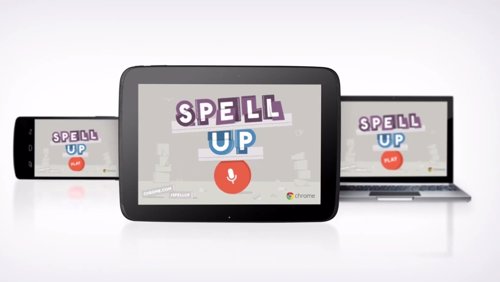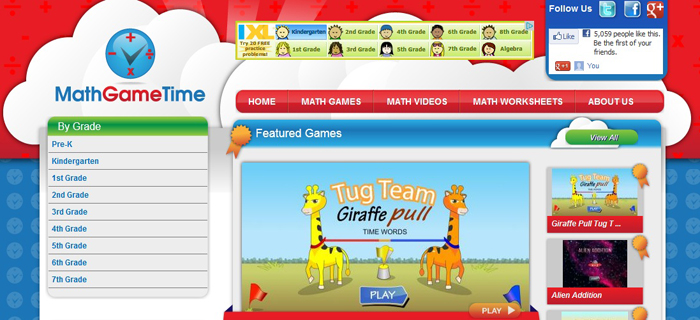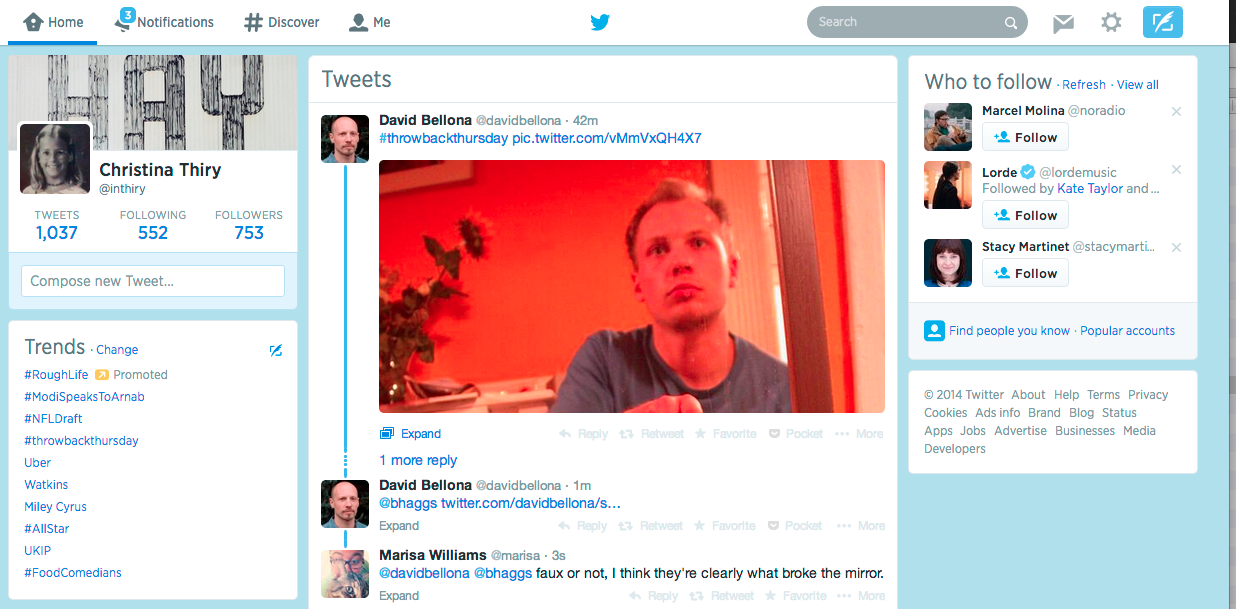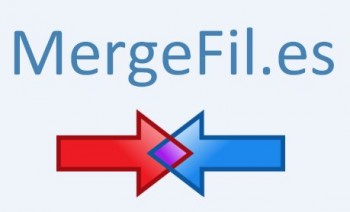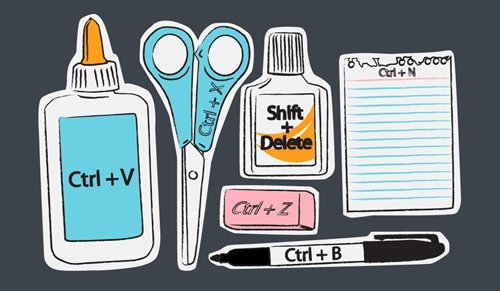Actualmente estas aplicaciones se usan para mensajería instantánea, siendo muy usadas dejando abandonado los sms.
Estas aplicaciones tiene centenas de millones de usuarios, que se extiende por casi todos los países del mundo.
WhatsApp fue la primera aplicación que se puso en el mercado, aunque actualmente no paran de aparecer competidores y ofreciendo otras ventajas.
WhatsApp
Es la que más destaca por el número de usuarios que tiene. Cuenta aproximadamente con 450 millones de usuarios, si miramos en nuestra propia agenda casi un 80% de nuestros contactos parecen como usuarios de esta aplicación. Otra cosa Importante que tiene a destacar es la facilidad de uso.
En el tema de seguridad, con el tiempo a mejorado, ya que ahora se puede configurar la información de
privacidad, para mostrar a los demos contactos, como hora de la última conexión, estado...En cuestión de la seguridad de la comunicación, también a tenido cambios, ya que antes las comunicaciones no eran cifradas (cosa que ahora sí).
La mayor desventaja que tiene es que se puede
suplantar la identidad de otra persona. por el sistema que usa de identificación. Para hacer uso del servicio, sólo necesita un número de teléfono y la MAC (iPhone) o IMEI (Android), estos dos códigos son identificadores únicos, pero son fáciles de conseguir ya sea por medios informáticos o teniendo acceso al terminal y así hacerse pasar por cualquier persona.
Line
Tiene aproximadamente 360 millones en todo el mundo, siendo menos sencilla de usar por la cantidad de funciones, menús, opciones... que tiene. Aunque dentro de estas funciones se encuentra la
privacidad.
También tenemos la opción de elegir
, si queremos que nuestro perfil sea público (aparecer o no en los móviles de las personas que tienen nuestro número guardado). Otra opción es
crear un código secreto de acceso para mantener las conversaciones seguras por si alguien coge el móvil.
Su principal ventaja, es la
seguridad en los mensajes, ya que tiene un fuerte cifrado.
Telegram
Es la aplicación con menos usuarios. La aplicación es muy fácil de usar ya que tiene un gran parecido al WhatsApp, además nos permite enviar archivos de hasta 1Gb de tamaño.
La empresa dice que tiene un cifrado de
seguridad indescifrable, siendo muy difícil para otras personas que puedan leer nuestros mensajes. Es más organizaron un concurso ofreciendo 200.000$ para la persona que pudiera descifrar sus mensajes (Enlace del
concurso).
Ofrece la posibilidad de enviar mensajes con
auto eliminación tras un tiempo programado y también se puede hacer uso del
chat secreto.
El chat secreto usa un cifrado de móvil a móvil para que sólo puedan leer las conversaciones los interlocutores, dando opción a la autodestrucción y no tiene opción de reenviar los mensajes del chat secreto. Telegran no tiene acceso a la conversación, para comprobarlo basta con que las dos personas verifiquen que comparten la misma clave.
El código de Telegram es abierto y libre, por ese motivo ya han salido varias versiones parecidas para (Windows, iOS, navegadores, etc.).
Comparación de las tres con las características más destacadas